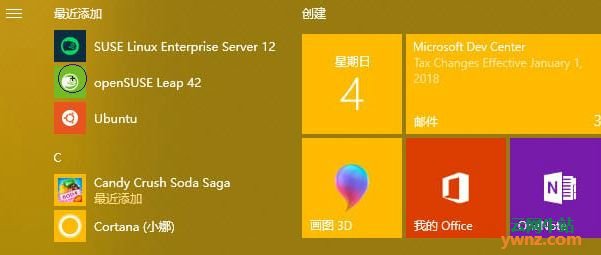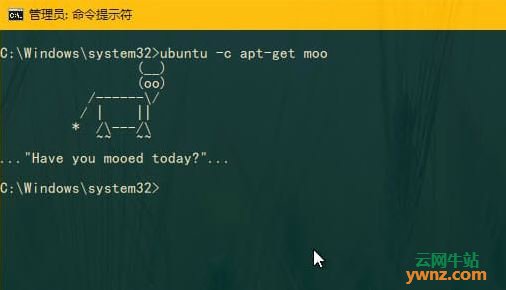|
微软 Windows 10 系统新版本中的 WSL 就已经支持同时安装使用多种平台的 Linux 版本,本文就为你讲解在 Windows 10 系统 WSL 中设置默认的 Linux 版本的方法,如果你已经在 Windows 10 系统中使用多个 Linux 环境,则可以在不同版本之间进行切换使用,还可以为 WSL 设置一个默认的 Linux 发行版以方便日常使用。同時現在的 WSL 也支持越來越多的 Linux 发行版本。
在 Windows 10 中安装好不同 Linux 发行版后就可以立即运行多个 Linux 环境。但当你使用 Wsl.exe 或 Bash.exe 命令来启动 Shell 时,或者从 Windows 10 的其它位置运行 wsl [command] 或 bash -c [command] 命令时,WSL 将使用默认的 Linux 环境,这也就是为什么推荐大家在安装多个 Linux 发行版后要设置默认环境的主要原因。
一、Windows 10系统中设置默认Linux发行版 使用 wslconfig.exe 命令行工具可以直接管理 Windows Subsystem for Linux(WSL)默认运行的 Linux 发行版。 该命令可以直接在命令提示符与 Windows PowerShell 中使用。 要查看当前 Windows 10 PC 中已安装的 Linux 发行版,可以执行如下命令: wslconfig /l
在返回结果中以(默认)结尾标示出的即为当前系统的默认 Linux 环境。 要更改默认的 Linux 发行版,请运行以下命令,其中 Name 是 Linux 发行版的名称: wslconfig /setdefault Name 例如要将我默认环境由 Ubuntu 切换为 openSUSE Leap 42 系统,则可以执行如下命令: wslconfig /setdefault openSUSE-42
设置好之后当你再运行 wsl 或 bash 命令时,则会打开已选择好的 Linux 发行版。当使用 wsl [command] 或 bash -c [command] 运行单个命令时,也会使用默认的 Linux 发行版。
二、Windows 10系统中运行多个Linux版本的方法 在 Windows 10 系统中安装好多种 Linux 发行版之后,即便没将它设置为默认的 Linux 环境,也可以启动使用。例如,用户可以直接在开始菜单中找到启动 Ubuntu、openSUSE Leap 和 SUSE Linux Enterprise Server 系统的快捷方式,并同时运行三套独立的环境。
如果你没在 Microsoft Store 中选择将 Linux 发行版的快捷方式固定到开始菜单,也只需要使用其命令名称即可从命令行或快捷方式启动 Linux 发行版。以下启动三个 Linux 发行版所需的命令: Ubuntu: ubuntu openSUSE Leap 42: opensuse-42 SUSE Linux Enterprise Server 12: sles-12 例如,即使 Ubuntu 是你的默认环境,仍然可以通过运行 opensuse-42 命令从任何地方启动 openSUSE。
以上指定 Linux 发行版本的快捷命令也可以使用与 bash.exe 一样的 -c 开关,只需使用下面的命令结果即可: distro-command -c command 其中 distro-command 与用于启动 Linux 发行版的命令相同,command 是要运行的 Linux 命令。例如 ubuntu -c apt-get moo。
注:为什么微软的 Windows 能运行 Linux,而且还能运行多个 Linux 版本,关于微软Windows命令行发展史,可以参考Windows命令行:起源 直到引入Windows下的linux子系统(WSL)一文。
相关主题 |